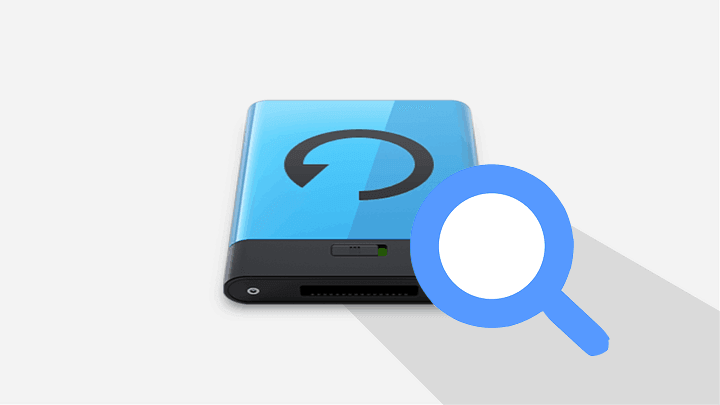
이 소프트웨어는 드라이버를 계속 실행하여 일반적인 컴퓨터 오류 및 하드웨어 오류로부터 안전하게 보호합니다. 간단한 3 단계로 모든 드라이버를 확인하세요.
- DriverFix 다운로드 (확인 된 다운로드 파일).
- 딸깍 하는 소리 스캔 시작 문제가있는 모든 드라이버를 찾습니다.
- 딸깍 하는 소리 드라이버 업데이트 새 버전을 얻고 시스템 오작동을 방지합니다.
- DriverFix가 다운로드되었습니다. 0 이번 달 독자.
데이터 백업 및 복원 절박한 상황에서 항상 Windows 플랫폼의 중요한 기능이었습니다. 그러나 Microsoft는 이러한 옵션에 개입하여 상황을 훨씬 더 복잡하게 만들었습니다. 그만큼 이전 버전의 파일 또는 디렉토리를 복원 할 수 없음 복구 지점에서 사용자가 일을 훨씬 더 어렵게 만들었습니다.
이러한 이유로 우리는 문제에 대해 약간의 빛을 비추고 몇 가지 해결책 (및 해결 방법)을 제공하기로 결정했습니다. 아래에서 확인하세요.
Windows 10에서 이전 버전을 복원 할 수 없습니까? 수행 할 작업은 다음과 같습니다.
- 파일 히스토리가 활성화되어 있는지 확인
- 관련 서비스 확인
- 백업 생성
- 타사 소프트웨어 사용
1: 파일 히스토리가 활성화되어 있는지 확인
로드, 액세스 및 Windows 10에서 이전 파일 버전 복원, 시스템 설정에서이 옵션을 활성화해야합니다. 물론 데이터를 백업하려면 외부 기기 나 네트워크 위치가 필요합니다. 그런 다음 외부 미디어를 연결하고 검사 할 파일 또는 폴더를 마우스 오른쪽 버튼으로 클릭하고 속성> 이전 버전.
- 또한 읽으십시오: 수정: Windows 10에서 복원 지점을 찾을 수 없음
당신은 또한 수 백업을 사용하여 이전 버전 복원하지만 버전 관리 (단일 파일의 다양한 버전)는 사용할 수 없습니다. 단일 버전에 갇히게 될 것입니다.
파일 기록을 사용하는 방법은 다음과 같습니다.
- Windows 키 + I를 눌러 엽니 다. 설정.
- 고르다 업데이트 및 보안.
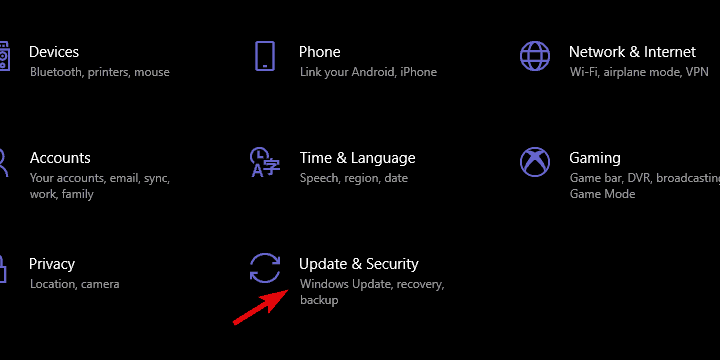
- 고르다 지원 왼쪽 창에서.
- 외장 드라이브를 연결하고 드라이브 추가.
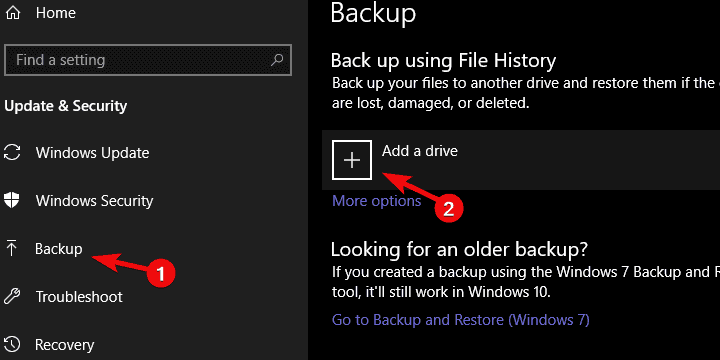
- 드롭 다운 메뉴에서 드라이브를 선택합니다.
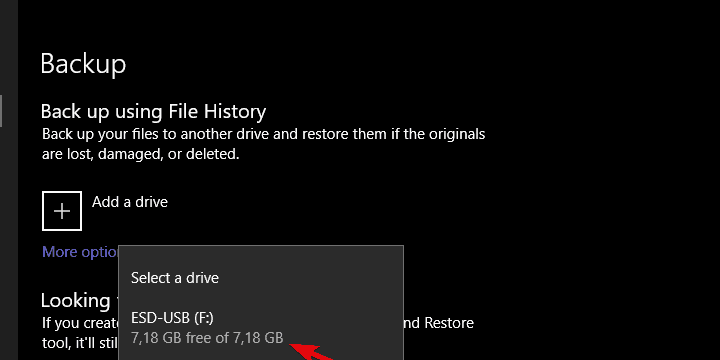
- 클릭 더 많은 옵션 백업 할 백업 일정과 폴더를 선택합니다.
2: 관련 서비스 확인
파일 히스토리 프로토콜을 시작하여 계속 진행했지만 여전히 전달되지 않는 경우 복구 지점을 확인하는 것이 좋습니다. 이 문제와 관련하여 두 가지 서비스가 있습니다. 주의해야 할 두 가지 서비스는 "Volume Shadow Copy"와 "Windows Software Shadow Copy"입니다. 검색 창에 서비스를 입력하고 서비스를 엽니 다. 거기에서 앞서 언급 한 서비스로 이동하여 활성화되어 있는지 확인합니다.
- 또한 읽으십시오: FIX: Windows 10에서 바이러스 백신 차단 시스템 복원
물론 서비스로 이동하기 전에 현재 시스템 보호가 활성화되어 있는지 확인하십시오. 찾을 수있는 위치는 다음과 같습니다.
- 유형 창조하다 Windows 검색 표시 줄에서 "복원 지점 만들기”을 클릭합니다.
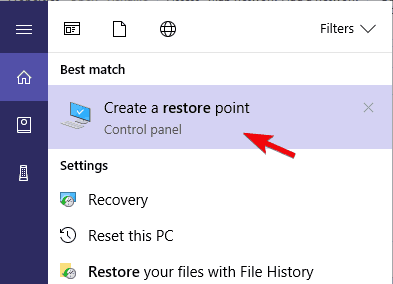
- 선택 시스템 파티션 클릭 구성.
- 활성화 시스템 보호.
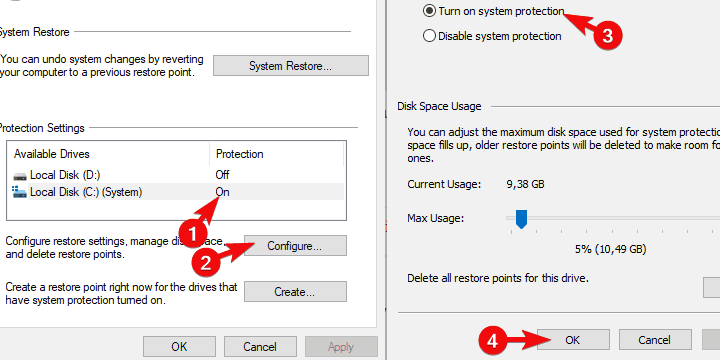
- 이제부터는 복원 지점에서 시스템을 복원하여 파일이 삭제되거나 손상된 경우 영향을받는 파일을 복원 할 수 있습니다.
3: 백업 생성
Windows 10에서 Microsoft는 다소 유용한 오래된 백업 기반 기능을 버렸습니다. 다행히도 로컬 드라이브에있는 모든 것을 백업 할 수있는 옵션이 유지되었습니다. 이러한 신중한 데이터 보존 방법은 많은 저장 공간을 차지할 수 있습니다. 하지만 그래도 문제가되지 않는 경우이 기능을 사용하여 파일을 백업하고 나중에 쉽게 복원 할 수 있습니다.
- 또한 읽으십시오: 수정: Windows 10에서 시스템 백업 실패
Windows 10에서 모든 디지털 소지품의 전체 백업을 만드는 방법은 다음과 같습니다.
- Windows 키 + I를 눌러 엽니 다. 설정.
- 고르다 업데이트 및 보안.
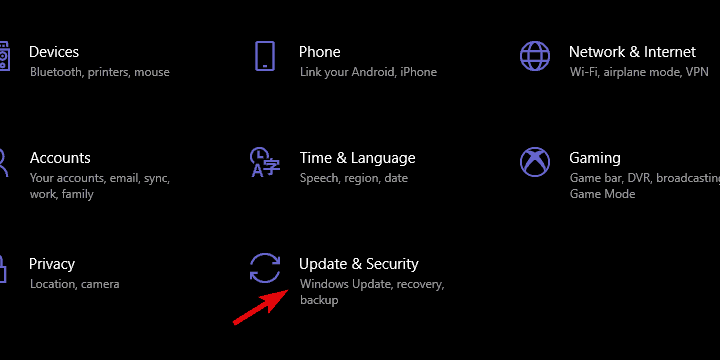
- 고르다 지원 왼쪽 창에서.
- “백업 및 복원으로 이동 (Windows 7)”및 데이터 파티션에 데이터를 백업하십시오.
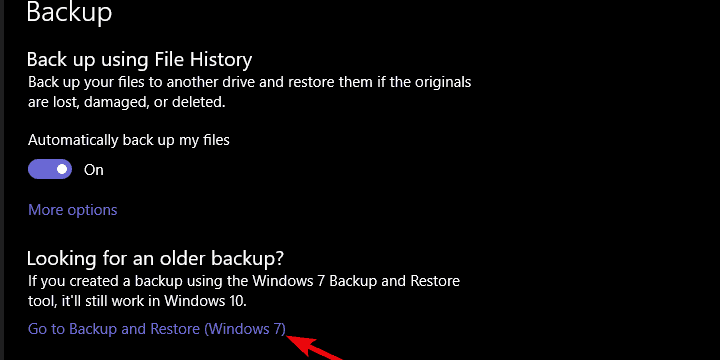
4: 타사 소프트웨어 사용
마지막으로, 우리는 클라우드 시대에 살고 있습니다.이 시대는 저장 공간을 확장하여 어느 곳에서나 액세스 할 수 있습니다. 가장 중요한 파일을 백업하는 데 사용할 수있는 많은 서비스가 있습니다. 일부는 기업용이고 일부는 OneDrive, Google Drive 또는 Dropbox만으로도 가장 중요한 파일을 안전하게 보관할 수 있습니다.
- 또한 읽으십시오: Windows 10에서 게임 저장 파일을 백업하는 방법
그리고 클라우드없이 로컬 파일과 상호 작용하는 경우 ShadowExplorer를 권장합니다. 이 응용 프로그램은 복원 지점에서 읽을 수 있으며 파일 및 폴더의 이전 반복에 액세스 할 수 있습니다. 이 멋진 유틸리티를 다운로드 할 수 있습니다. 여기.
그렇게해야합니다. 여전히 추가 정보가 필요하거나 추가 할 사항이있는 경우 아래 댓글 섹션에 자유롭게 댓글을 달아주세요.
확인해야 할 관련 이야기 :
- 수정: Windows 10에서 복원 지점이 작동하지 않음
- 복원 방지 개인 정보 보호 소프트웨어를 설치하여 파일을 영원히 지우십시오.
- 데이터 보호를위한 5 개 이상의 Windows 드라이버 백업 소프트웨어
- 2018 년에 모든 파일을 백업 할 수있는 6 개의 최고의 USB-C 외장 하드 드라이브 및 SSD
![전체 수정: Windows 10 블루 스크린 루프 [멈춤, 다시 시작]](/f/6a305ecd20c72a2882c1caac052131b4.jpg?width=300&height=460)

